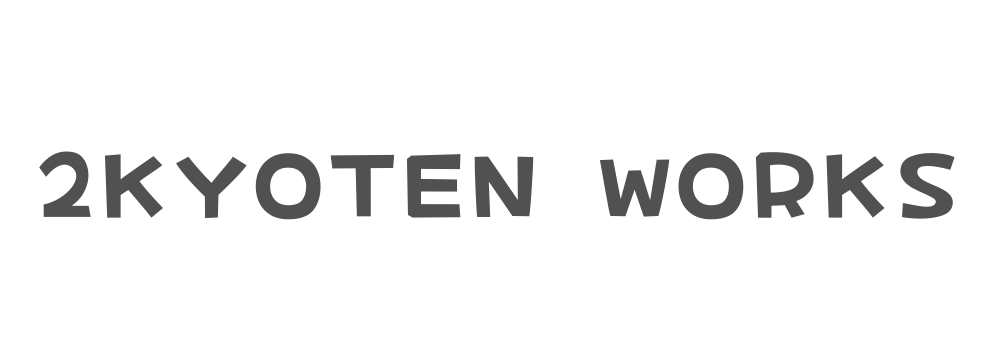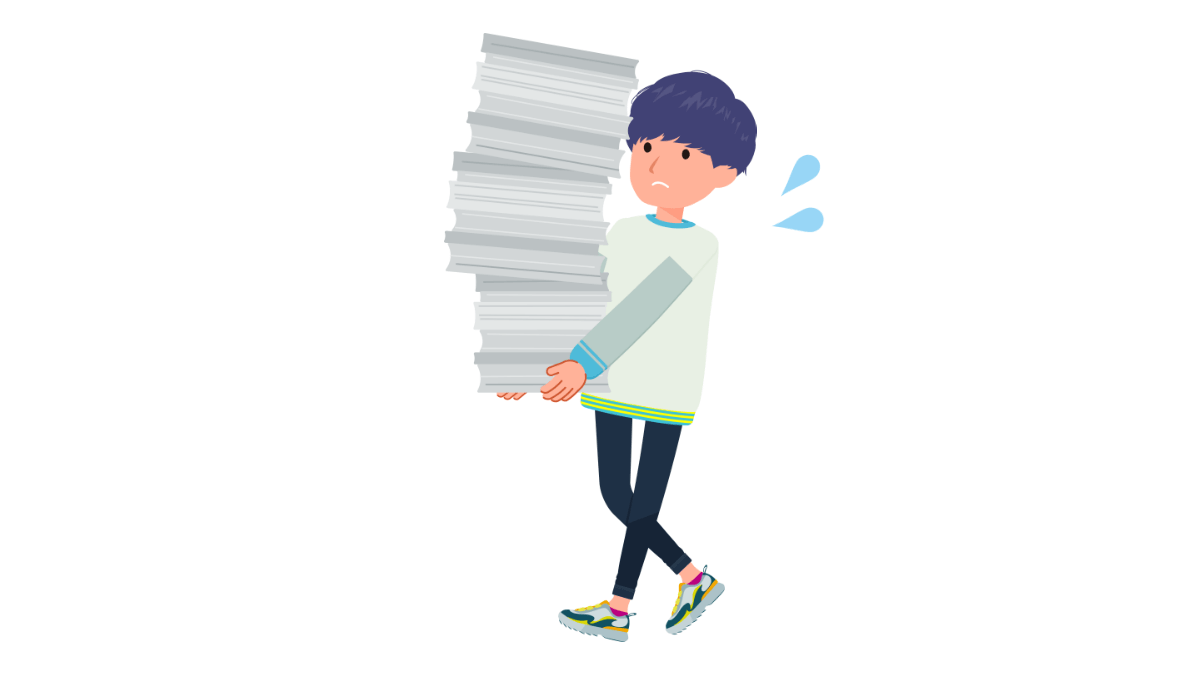\ タイムセール開催中 /
ドメイン・URLを変更した時にやるべき、リダイレクトの設定方法!


記事を別のブログに引っ越しさせたら、検索からのアクセスはどうなるの?
そんな疑問をお持ちの方におすすめの記事です!



「リダイレクト」を設定すれば、検索からのアクセスはもちろん、被リンク(評価)も引き継げますよ!
今回は、記事やブログの引っ越し、パーマリンクの変更時などに必須となる「リダイレクト」の設定方法についてご紹介します。
▼記事の引っ越し方法はコチラ!
リダイレクトとは?
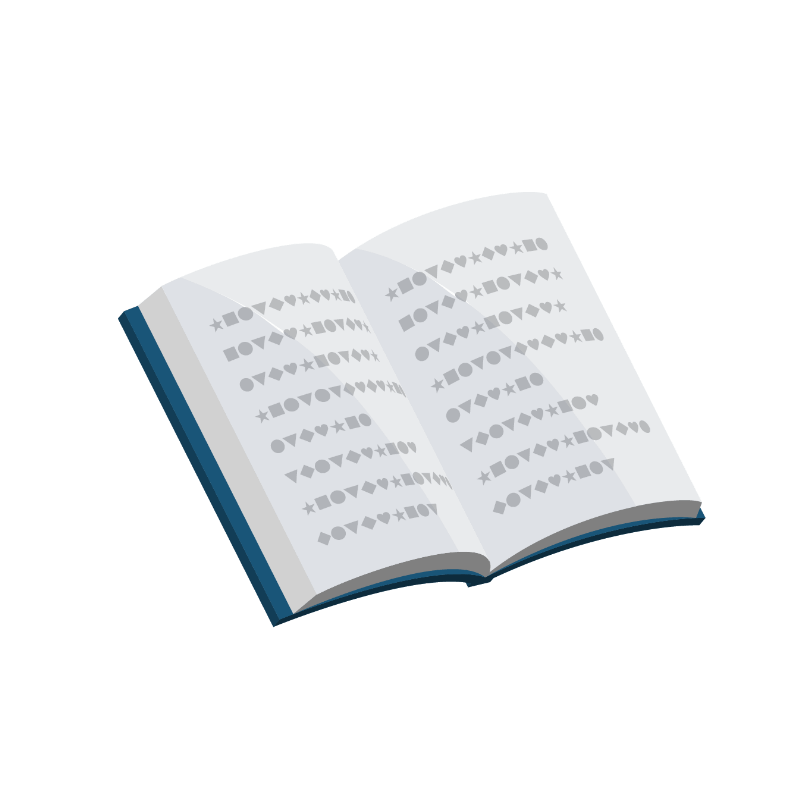
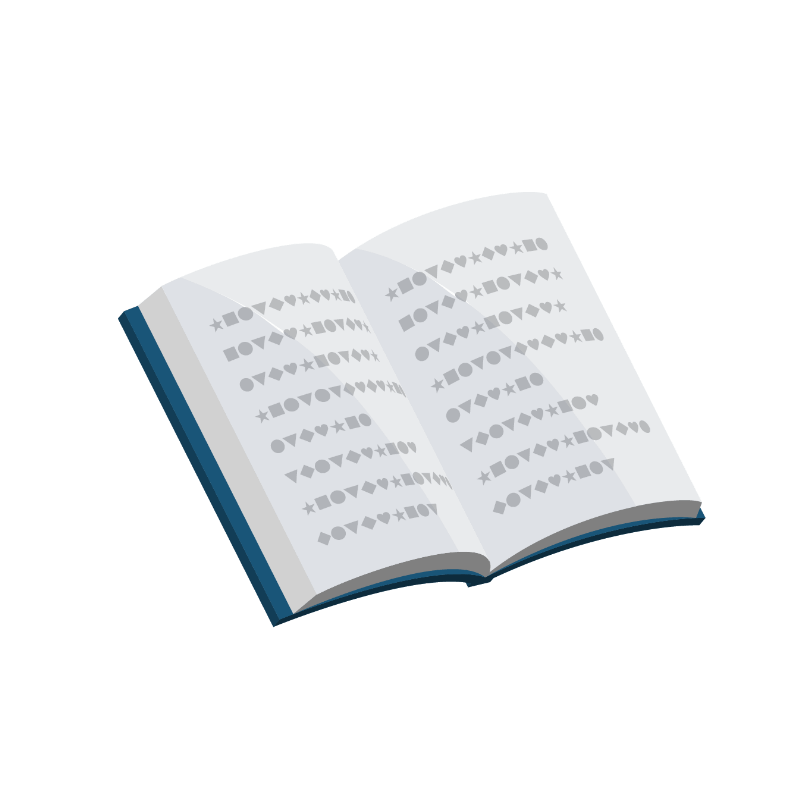
リダイレクトとは
ドメインの変更や一部の記事を別のブログへ移設した際などに、
旧URLへのアクセスを自動的に新しいURLに転送する仕組みのことです。
例えば、記事を別のブログに引っ越しした場合、リダイレクトの設定をしていないと、新・旧のブログで同じ記事が存在することになります。
また、記事の引っ越しをした直後は、検索エンジンからのアクセスがあった際、旧URLの方が表示されてしまいます。



その問題を解決するのが「リダイレクト」です!
リダイレクトを設定すれば、旧URLへのアクセス数、検索エンジンからのサイト評価も受け継ぐことができます。
リダイレクトの設定方法・手順
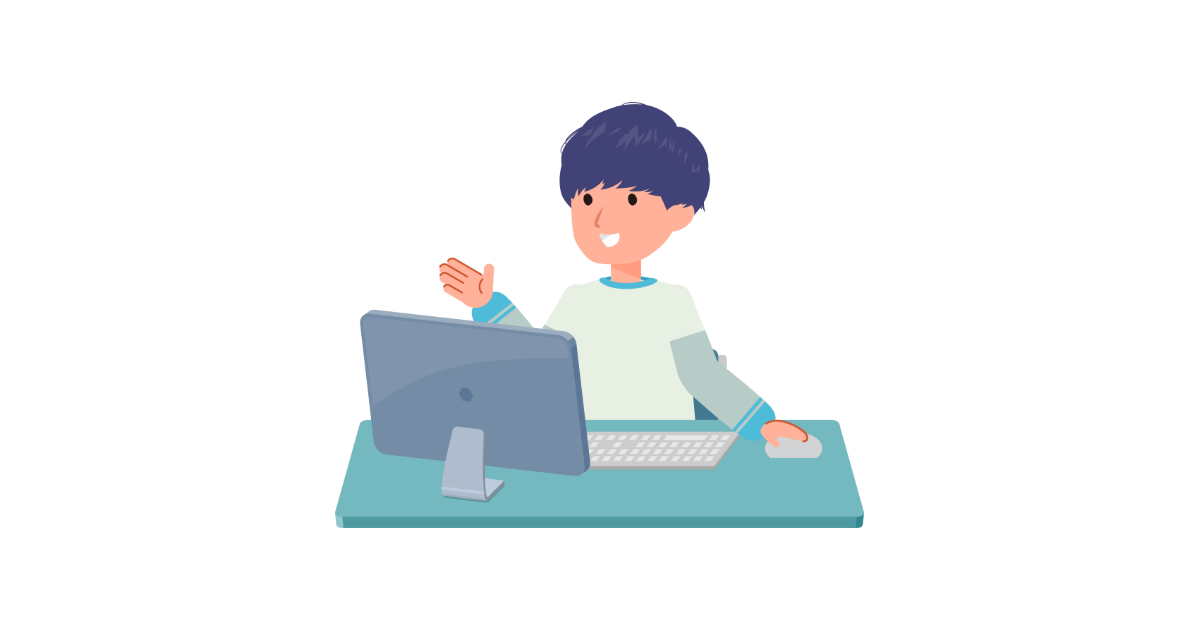
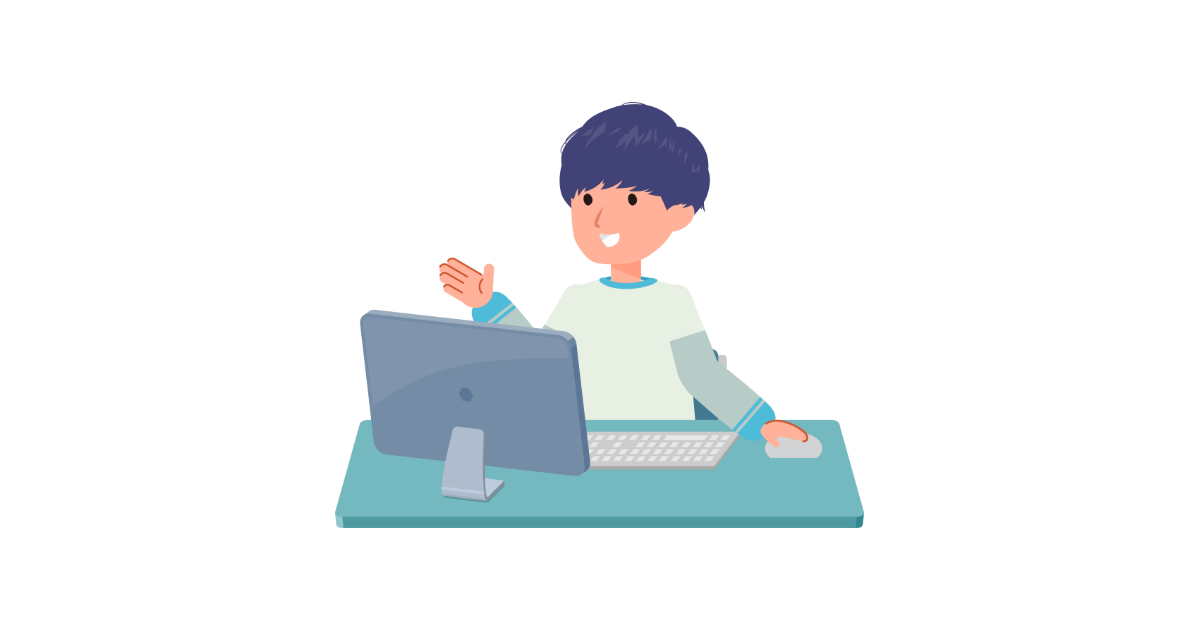
今回は、リダイレクトの設定に便利なプラグイン「Redirection」を使った手順をご紹介します。
WordPressのダッシュボードメニューから「プラグイン」→「新規追加」でインストールします。
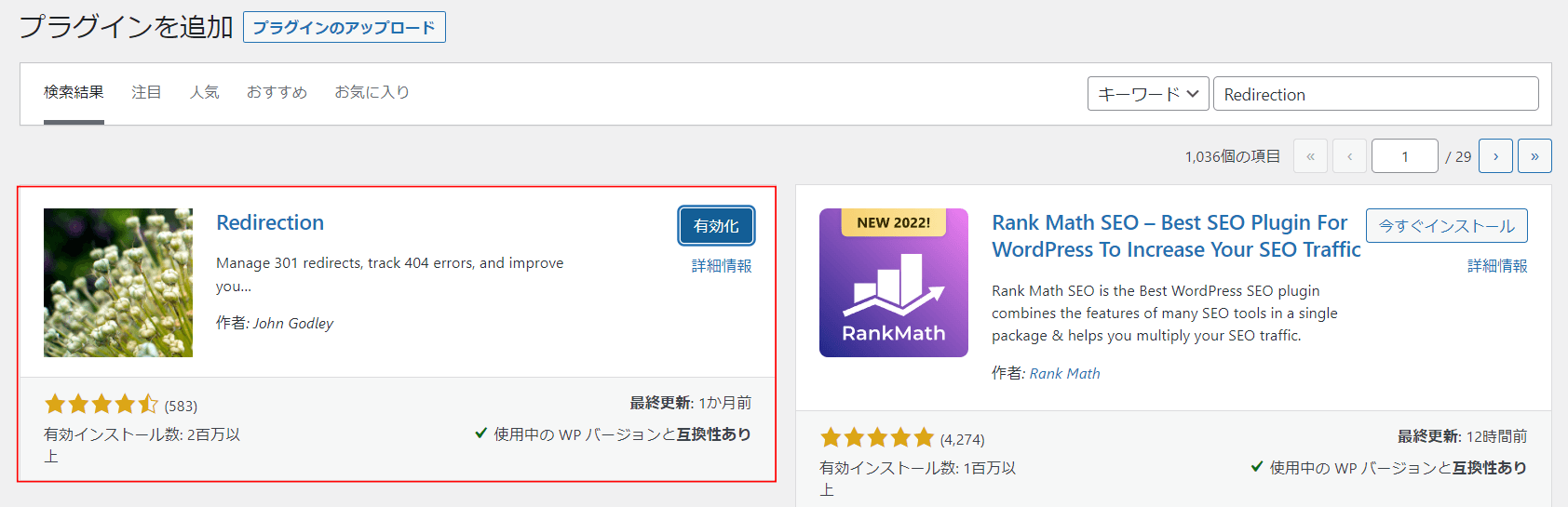
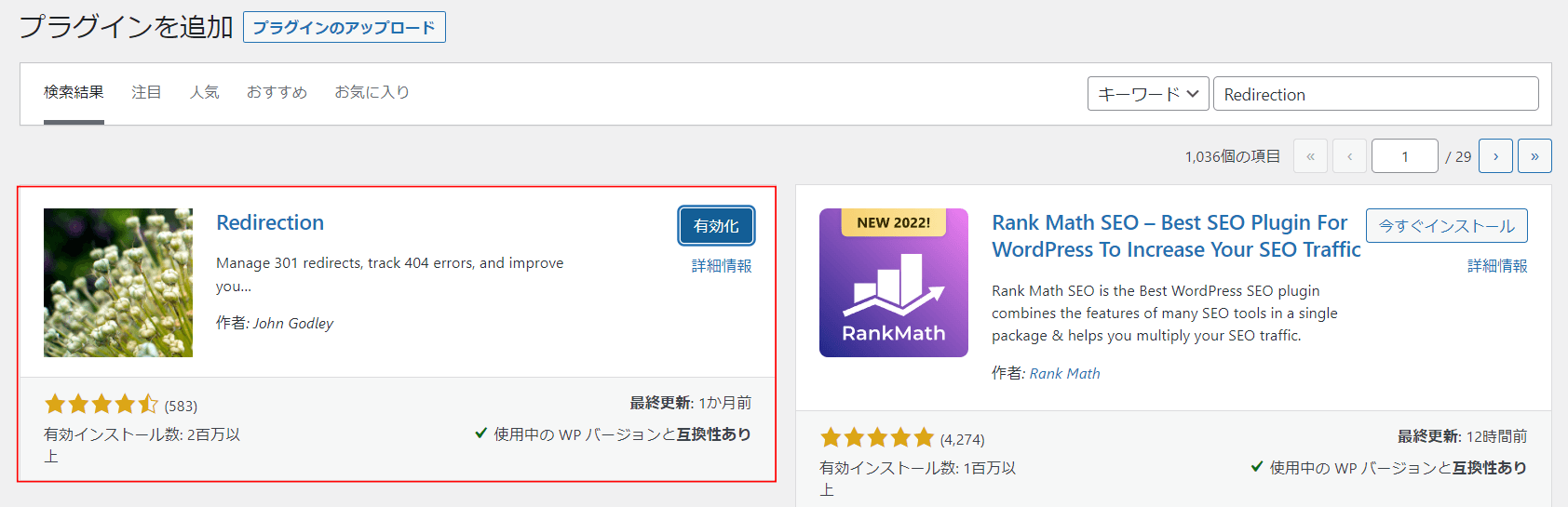
WordPressのダッシュボードメニューから「ツール」→「Redirection」へと進むと、初回のみ初期設定画面となります。
「セットアップを開始」をクリック→
基本セットアップについては、上から2つにチェック→「セットアップを続行」を選択、


さいごに「セットアップ完了」をクリックすればOKです。
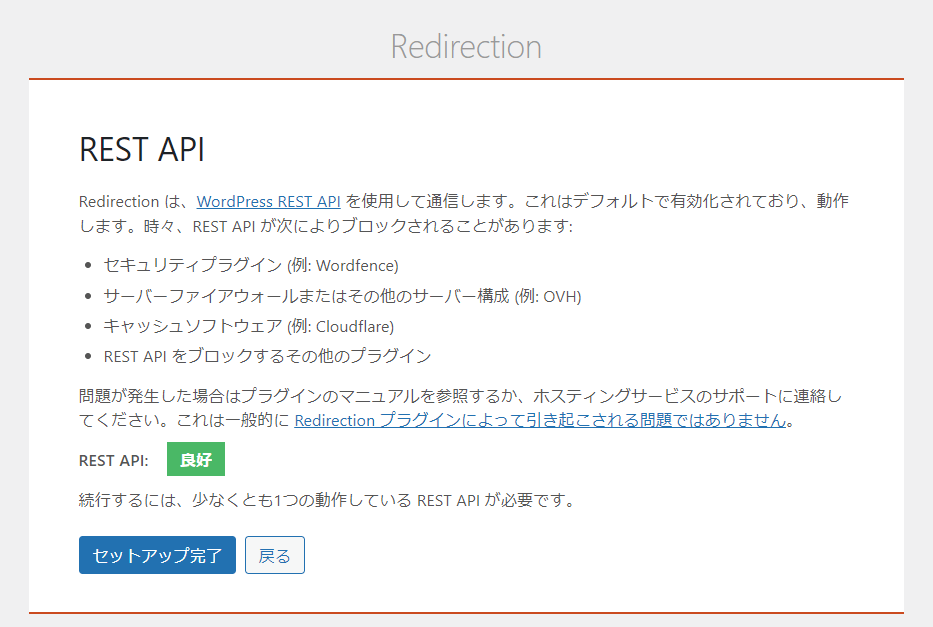
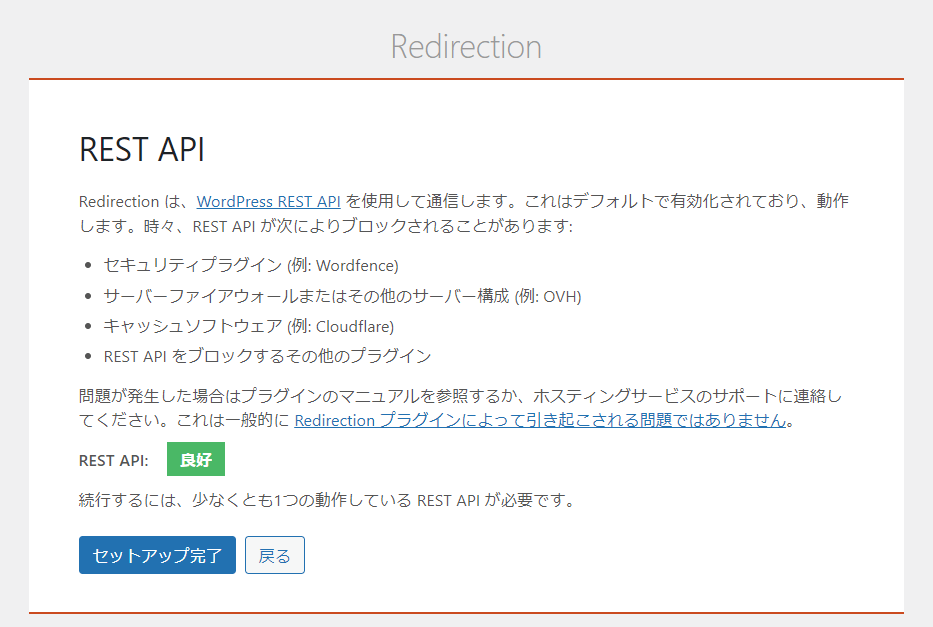
「新規追加」をクリック→「ソースURL」に旧URL、「ターゲットURL」に新URLを入力、
さいごに「転送ルールを追加」を押せば、設定は完了です。
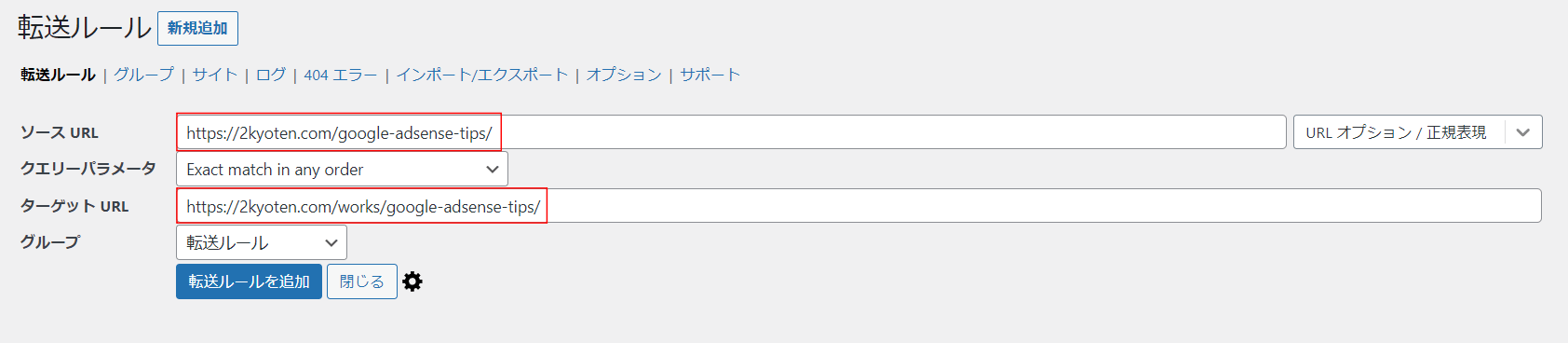
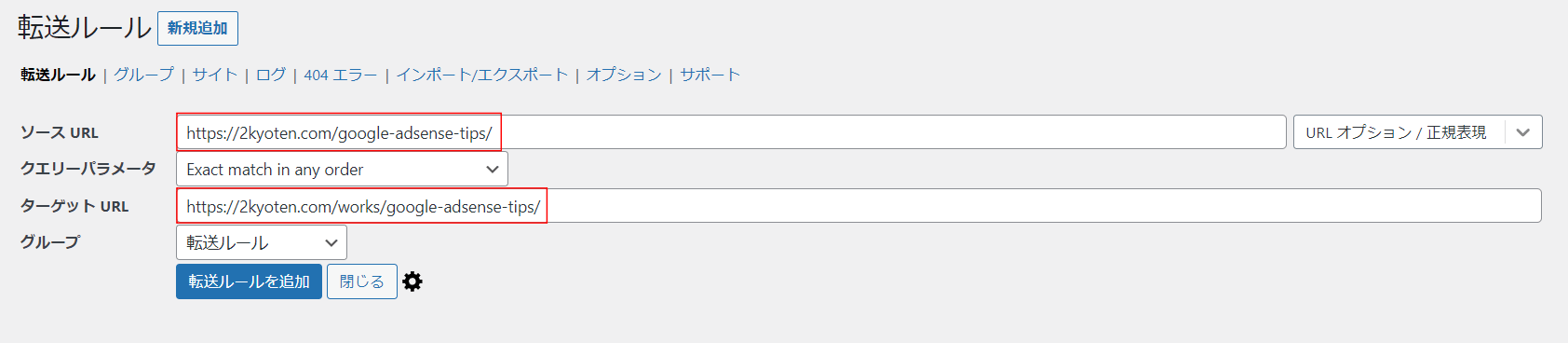
設定完了後、「リダイレクトを確認」を押すと、正常に機能しているか確認ができます。


▼
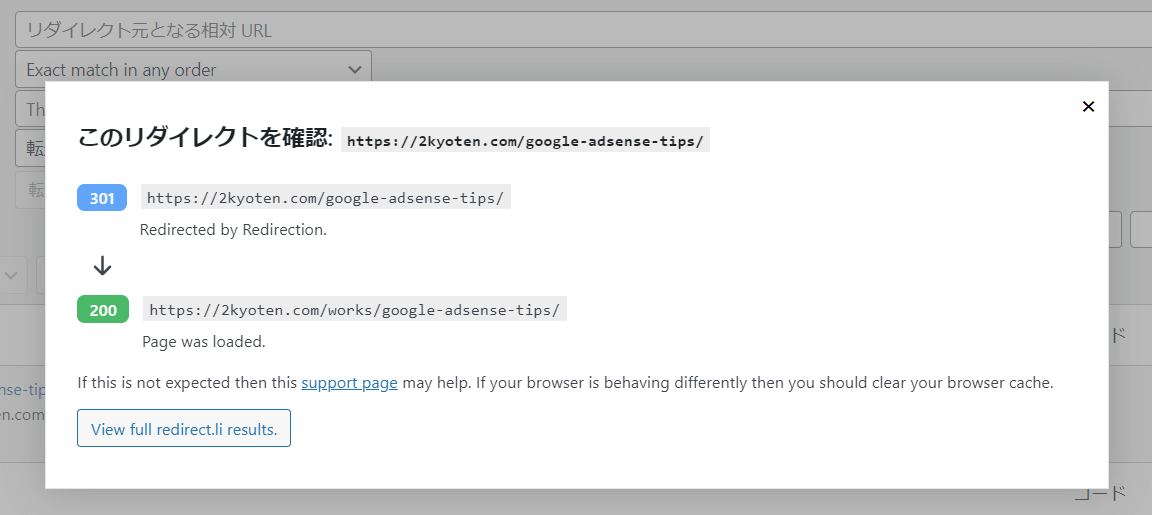
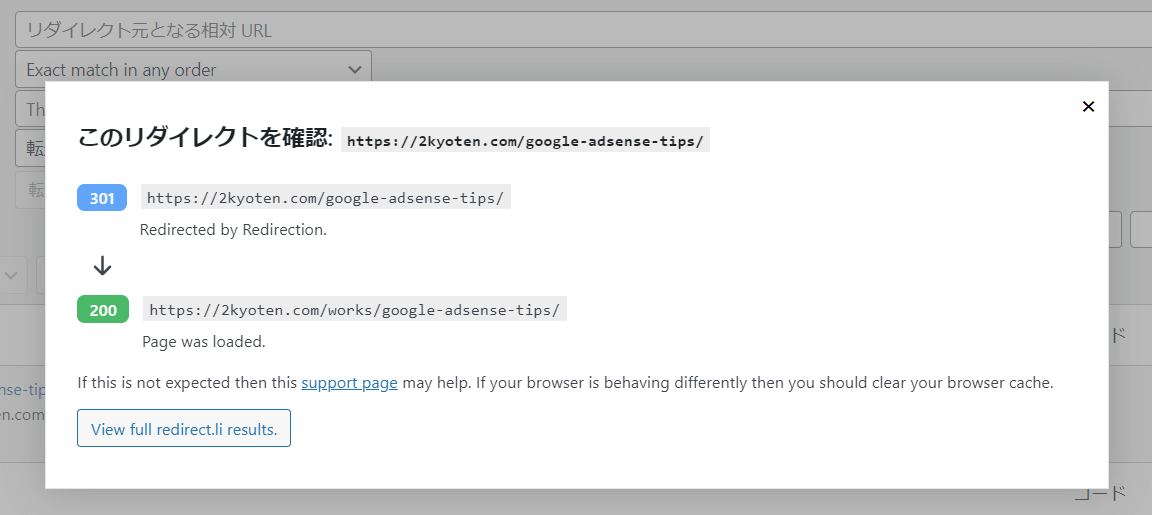



上記のように、ステータスが「200」になっていればOKです!
旧URLの記事は「非公開」にしておきましょう。
おつかれさまです。
これで、リダイレクトの設定は完了しました!
新ブログの方を一旦インデックスしないようにしていた方は、インデックスするように戻しておきましょう。
》詳しくはこちら
まとめ
今回は、プラグイン「Redirection」を使った、リダイレクトの設定方法をご紹介しました。



「リダイレクト」を使えば、検索エンジンからのアクセスや評価を新URLへ引き継ぐことができます。
記事やブログの引っ越し、ドメインの変更をした時などに活用してくださいね!